Publicité
J'ai une relation d'amour-haine avec iTunes, et pour le moment, ayant mon combo MacBook Air, iPhone et iPad exactement comme je l'aime, je suis à nouveau tout chaud pour iTunes.
Mais il y a un problème. À l'époque où je ne parlais pas à iTunes et maudissant à quel point c'était gonflé, j'ai dit à Google Chrome de ne pas ouvrir l'application de bureau iTunes lorsque je visitais un lien iTunes en ligne. Vous savez, celui-ci….
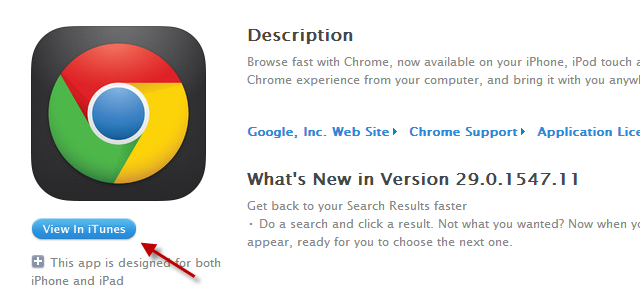
Je détestais visiter le site Web iTunes pour vérifier quelque chose, et soudainement, l'application de bureau apparaissait à l'écran, me disant que je devais télécharger une mise à jour ou synchroniser mon iPhone. Mais maintenant que je suis à nouveau amoureux d'iTunes, comment puis-je obtenir Chrome pour ouvrir automatiquement l'application de bureau iTunes, chaque fois que je clique sur le bleu "Voir dans iTunesBouton "sur une page Apple?
Chrome a quelques bizarreries, il m'a donc fallu un certain temps pour comprendre comment le faire. Je l'ai finalement compris, donc évidemment la première chose que je veux faire est de partager mes connaissances avec vous!
Cette solution fonctionne à la fois avec Windows et Mac, mais évidemment l'emplacement du fichier concerné sera différent sur chaque système d'exploitation. En dehors de cela, c'est à peu près un processus identique.
Traquer le fichier!
- Fermez votre navigateur Chrome (très important).
- OK, c'est là qu'il s'écarte légèrement entre les systèmes d'exploitation. Sur un Mac, accédez à:
/ Utilisateurs / [NOM D'UTILISATEUR] / Bibliothèque / Application Support / Google / Chrome /
Et sur un ordinateur Windows, accédez à:
C: \ Users \ [USER NAME] \ AppData \ Local \ Google \ Chrome \ User Data \
Sur un ordinateur Windows, vous devrez entrer dans les paramètres de l'Explorateur et modifier le paramètre pour «afficher tous les fichiers» (ceux qui sont normalement invisibles).
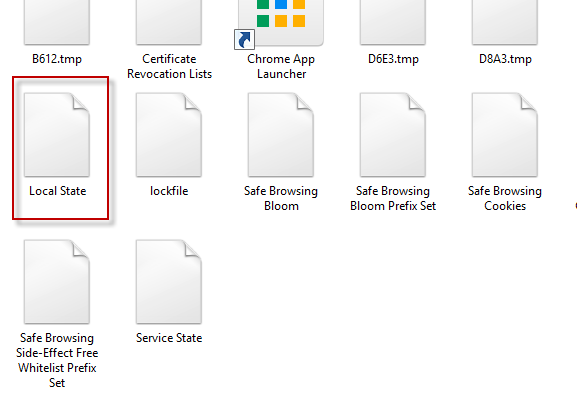
- Une fois arrivé à l'emplacement du fichier, recherchez un fichier appelé "État local“. Il n'aura pas d'extension de fichier, alors ouvrez le fichier à l'aide d'un éditeur de texte.
- Faites défiler le fichier jusqu'à ce que vous voyiez une section intitulée "Gestionnaire de protocole"(C'est à peu près à mi-chemin du fichier). Recherchez ensuite "itms»Ou «Itmss». Après cela, il dira soit "vrai" ou "faux".
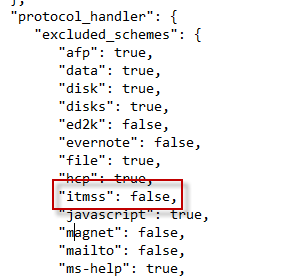
- Maintenant, supprimez cette ligne entière. Zap, nuke, montre-lui qui est le patron.
- Cette prochaine partie est importante. Ouvrez Chrome mais ne fermez pas le fichier d'état local. Au départ, je l'ai enregistré et fermé, mais lorsque j'ai rouvert Chrome, il a annulé mes modifications dans le fichier d'état local. Vous DEVEZ donc garder le fichier Local State ouvert pour le moment.
- Accédez à une page iTunes (voici celui pour Chrome si vous souhaitez simplement utiliser celui-ci) et cliquez sur le bleu "Voir dans iTunes" bouton. Immédiatement, une boîte devrait apparaître vous demandant comment vous souhaitez que Chrome gère ces liens.
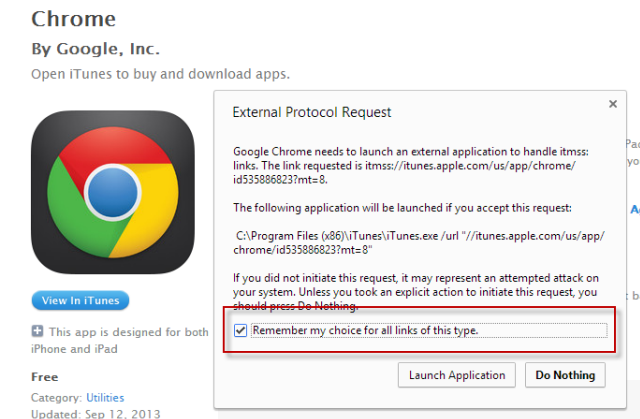
- Vous verrez qu'il veut s'ouvrir iTunes.exe (l'application de bureau) pour tous les liens Web iTunes (ce qui est bien) et vous devez également cocher la case qui indique au navigateur de se souvenir de votre choix. Puis clique "Lancer l'application»Et fermez le fichier État local.
- Et iTunes apparaît avec votre page!

Et avant tout, vous, les Firefoxers purs et durs, sautez ici, oui c'est BEAUCOUP plus facile sur Firefox. Vous devez simplement aller sur le navigateur Les options, puis le Applications onglet, puis tapez iTunes. Regardez ensuite le menu et choisissez votre programme.
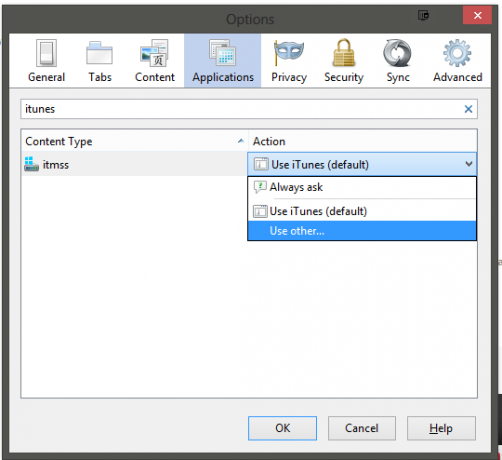
Si c'est si facilement enfantin dans Firefox, cela vous fait vous demander pourquoi Chrome rend cela si sacrément difficile! Mais voilà, maintenant vous savez comment le conquérir dans Chrome.
Mark O'Neill est un journaliste indépendant et bibliophile, qui publie des articles depuis 1989. Pendant 6 ans, il a été rédacteur en chef de MakeUseOf. Maintenant, il écrit, boit trop de thé, se bat avec son chien et écrit encore. Vous pouvez le retrouver sur Twitter et Facebook.